Perbaiki Steam Workshop Tidak Mengunduh Mod
Diterbitkan: 2021-06-14
Selama bertahun-tahun, Steam telah mengalahkan dirinya sendiri secara konsisten untuk meningkatkan dunia video game dan memberikan pengalaman baru kepada penggunanya. Dalam upaya mereka untuk mencapai ini, mereka merilis layanan Workshop, di mana pengguna mendapat kesempatan untuk mencoba mod yang berbeda dan meningkatkan pengalaman bermain game mereka. Meskipun fitur ini sangat dihargai oleh banyak pengguna, bengkel Steam cenderung mengeluarkan skrip dan mencegah orang mengunduh mod. Jika Anda pernah mengalami masalah ini, baca terus untuk mengetahui cara memperbaiki kesalahan bengkel Steam tidak mengunduh mod di PC Anda.

Isi
- Perbaiki Steam Workshop Tidak Mengunduh Mod
- Mengapa saya tidak bisa Mengunduh Mod?
- Metode 1: Buka Steam dalam Mode Gambar Besar untuk Melihat Kemajuan Unduhan Lokakarya
- Metode 2: Singkirkan Mod Rusak
- Metode 3: Menyisih dari Steam Beta
- Metode 4: Hapus Cache Unduhan untuk Memperbaiki Unduhan Mod di Workshop
- Metode 5: Ubah Wilayah Unduh
- Metode 6: Instal Ulang Steam
Perbaiki Steam Workshop Tidak Mengunduh Mod
Mengapa saya tidak bisa Mengunduh Mod?
Mod di Steam adalah bisnis yang rumit dan ada beberapa alasan mengapa Anda tidak dapat mengunduhnya dari bengkel. Misalnya, platform tidak mengizinkan pengguna melihat kemajuan pengunduhan mod dan mereka sering bertanya-tanya apakah mereka berada di jalur yang benar. Selain itu, faktor-faktor seperti file bengkel yang rusak, peningkatan cache unduhan, dan afiliasi ke akun beta semuanya dapat menyebabkan kesalahan. Namun demikian, anggap diri Anda beruntung, karena kesalahan 'Steam workshop content not downloading' dapat diperbaiki dan dapat diselesaikan dengan beberapa prosedur mudah.
Metode 1: Buka Steam dalam Mode Gambar Besar untuk Melihat Kemajuan Unduhan Lokakarya
Mode Gambar Besar di Steam terutama digunakan untuk memberi pengguna pengalaman bermain game seperti konsol di PC mereka. Menariknya, pengguna telah melaporkan bahwa melalui mode ini, mereka dapat melihat kemajuan berbagai unduhan yang tidak terlihat dalam mode normal. Oleh karena itu, melalui mode gambaran besar, Anda dapat memverifikasi apakah mod Anda mengunduh atau tidak, sebelum melanjutkan dengan metode pemecahan masalah yang lebih lanjut.
1. Jalankan Steam dan di pojok kanan atas, klik icon berbentuk persegi panjang dengan panah berlawanan untuk membuka mode Big Picture.

2. Mode Gambar Besar akan terbuka dengan animasi boot dan menampilkan antarmuka seperti konsol. Klik ikon unduh di sudut kanan atas untuk melihat semua unduhan yang terjadi melalui Steam.
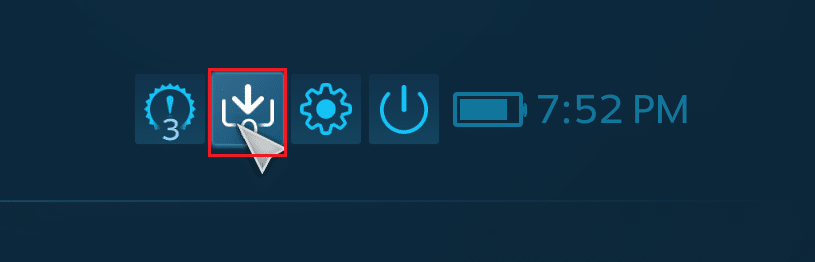
3. Jika unduhan mod Anda mencerminkan halaman ini, maka tidak ada kesalahan dengan bengkel. Namun, jika tidak, Anda dapat mencoba metode yang disebutkan di bawah ini.
Metode 2: Singkirkan Mod Rusak
Mod yang tidak lengkap atau rusak juga dapat menyebabkan kesalahan di bengkel Steam Anda. File-file ini menumpuk di folder instalasi Steam Anda dan tetap tersembunyi sampai Anda mencarinya secara manual. Inilah cara Anda dapat menghapus mod yang rusak dan memperbaiki bengkel Steam Anda.
1. Buka 'PC ini' dan di bilah alat folder, pindah dari mode 'File' ke 'View'.
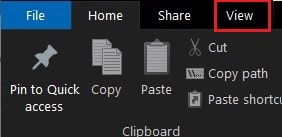
2. Di sini, aktifkan opsi 'Item Tersembunyi' sebelum Anda melanjutkan.
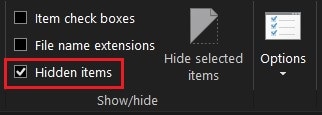
3. Sekarang, navigasikan ke folder instalasi game yang menyebabkan kesalahan menggunakan bilah alamat berikut: C:\Program Files (x86)\Steam\steamapps\common\*Game Name*\!Workshop . Perhatikan bahwa alih-alih *Nama Game*, Anda harus memasukkan nama asli game tersebut.
4. Di folder ini, buka masing-masing mod dan lihat apakah Anda mendapatkan kesalahan yang menyatakan, 'Location is not Available.'
5. Jika ya, maka file mod Anda rusak dan Anda harus memperbaikinya melalui aplikasi Steam.
6. Di perpustakaan Steam , klik kanan pada aplikasi yang modnya ingin Anda instal.
7. Dari opsi yang muncul, pilih 'properties'.
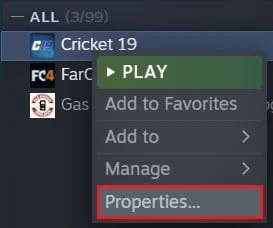
8. Beberapa pilihan akan ditampilkan di sisi kiri, klik 'Local files'.
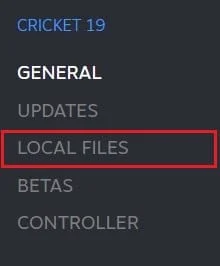
9. Di menu File Lokal, klik 'Verifikasi integritas file game. ' Steam kemudian akan memverifikasi apakah semua file berfungsi dan memperbaiki mod yang rusak.
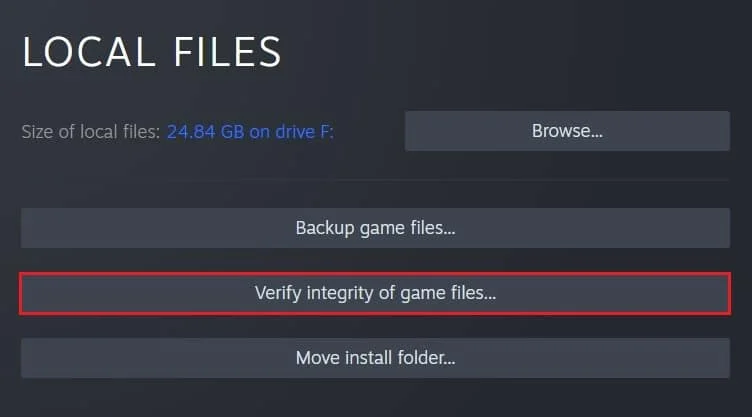

10. Instal ulang mod dari bengkel Steam dan lihat apakah kesalahan telah teratasi.
Baca Juga: Memperbaiki Kesalahan Layanan Steam saat meluncurkan Steam
Metode 3: Menyisih dari Steam Beta
Perbaikan yang agak membingungkan untuk bengkel yang tidak mengunduh kesalahan mod di Steam adalah memilih keluar dari program Beta yang ditawarkan oleh aplikasi. Jika Anda adalah anggota, pertimbangkan untuk keluar dari program partisipasi Beta dan lihat apakah kesalahan telah diperbaiki.
1. Pada aplikasi Steam, klik tombol 'Steam' di pojok kiri atas layar.
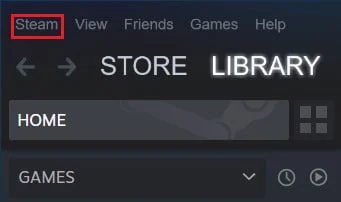
2. Dari opsi yang muncul, klik 'Setelan'.
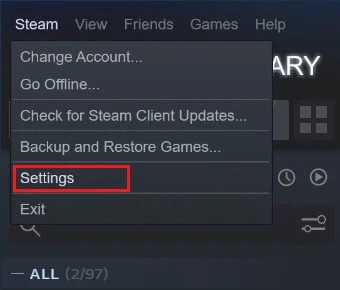
3. Di bagian Pengaturan akun, buka panel berjudul 'Partisipasi Beta' dan klik tombol ubah.
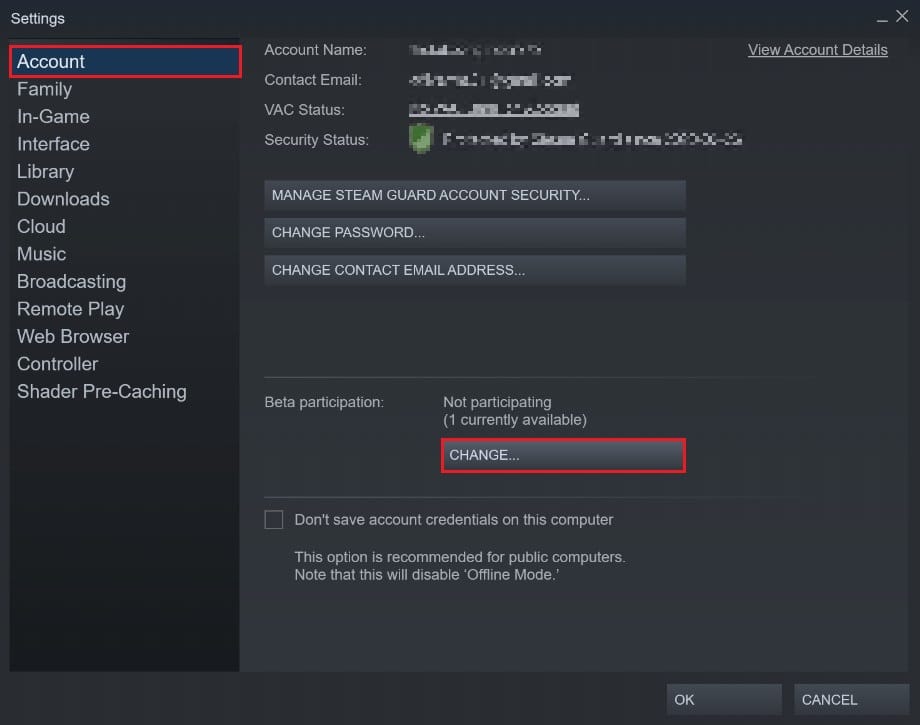
4. Di jendela yang muncul berikutnya, klik daftar tarik-turun di bawah 'Partisipasi Beta' dan pilih opsi 'Tidak Ada – Keluar dari semua program Beta' .
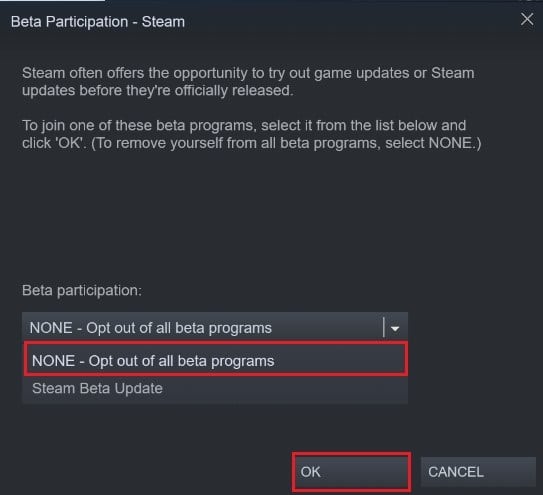
5. Klik 'Ok' untuk menyelesaikan proses dan kemudian restart aplikasi Steam Anda dan lihat apakah kesalahan bengkel dan mod telah diperbaiki.
Metode 4: Hapus Cache Unduhan untuk Memperbaiki Unduhan Mod di Workshop
Unduh cache di Steam adalah masalah serius yang menjadi alasan di balik banyak kesalahan pada aplikasi. Cache unduhan di Steam berisi file dan data rusak yang memperlambat platform dan mengganggu unduhan yang terjadi melalui aplikasi. Inilah cara Anda dapat menyingkirkan cache unduhan dan memperbaiki kesalahan bengkel:
1. Ikuti langkah-langkah yang disebutkan di atas, buka jendela Pengaturan di Steam.
2. Dari panel di sisi kiri, navigasikan ke Pengaturan 'Unduh' .
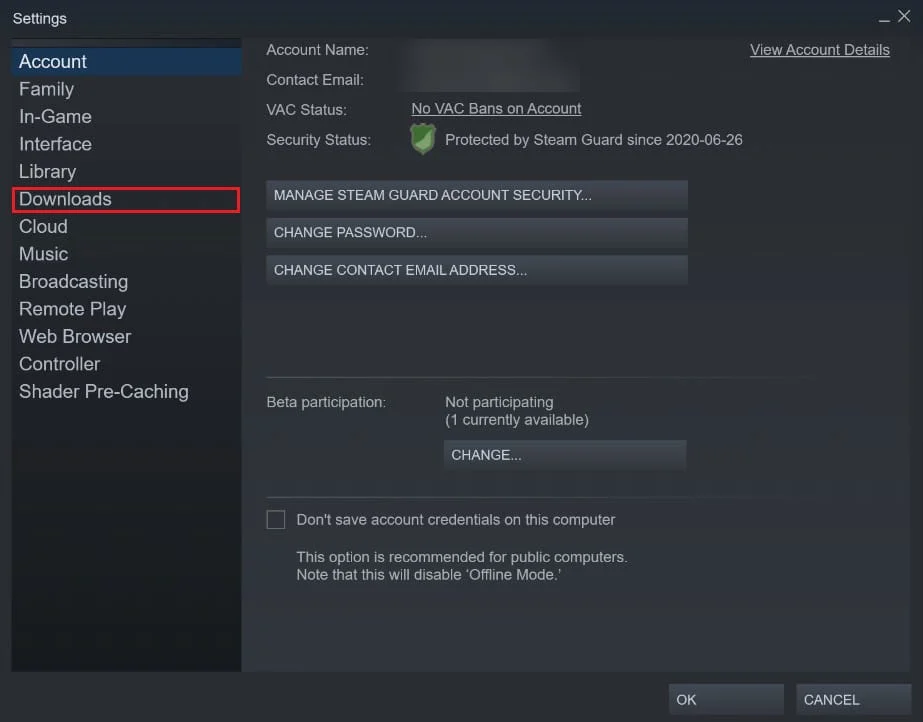
3. Di bagian bawah halaman Download, klik 'Clear Download Cache' dan kemudian klik 'Ok.'
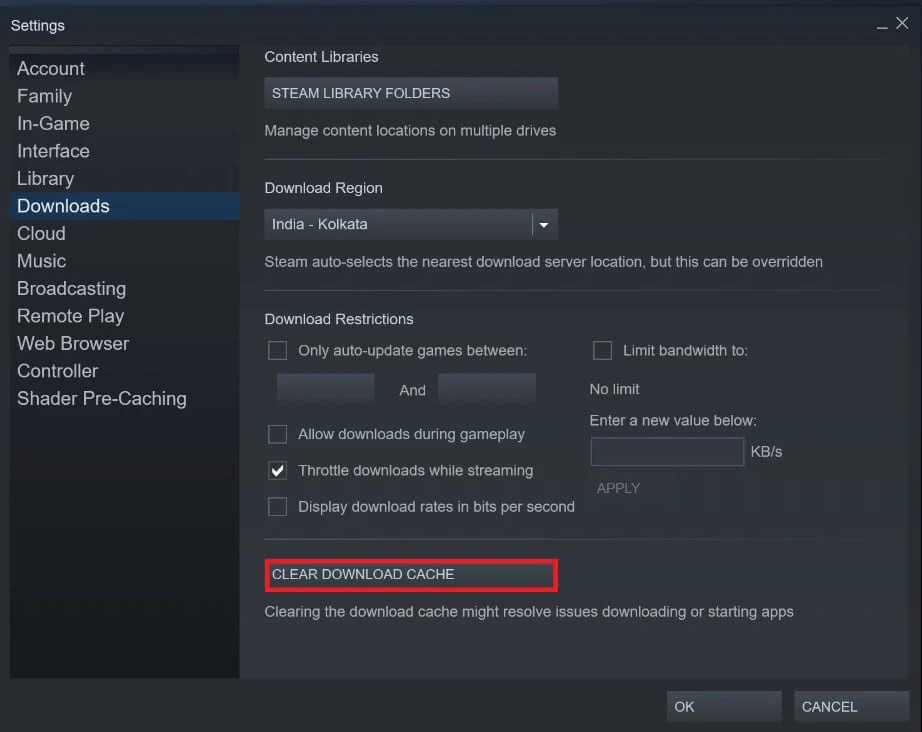
4. Ini akan menghapus penyimpanan cache yang tidak perlu. Instal ulang mod dari bengkel dan lihat apakah kesalahan teratasi.
Baca Juga: 6 Cara Memperbaiki Kesalahan Steam Transaksi Tertunda
Metode 5: Ubah Wilayah Unduh
Wilayah unduhan di Steam merupakan faktor penting yang menentukan kecepatan dan kualitas setiap aplikasi, game, dan mod yang Anda unduh melalui Steam. Saat mengubah wilayah unduhan, pastikan Anda mengaturnya ke suatu tempat, dekat dengan lokasi Anda yang sebenarnya untuk memperbaiki masalah terkait unduhan.
1. Dengan mengikuti langkah-langkah yang disebutkan dalam metode sebelumnya, buka halaman pengaturan 'Unduh' .
2. Klik pada bagian berjudul 'Download region' untuk menampilkan daftar server yang dimiliki Steam di seluruh dunia.
3. Dari daftar wilayah, pilih wilayah yang paling dekat dengan lokasi Anda dan klik Ok.
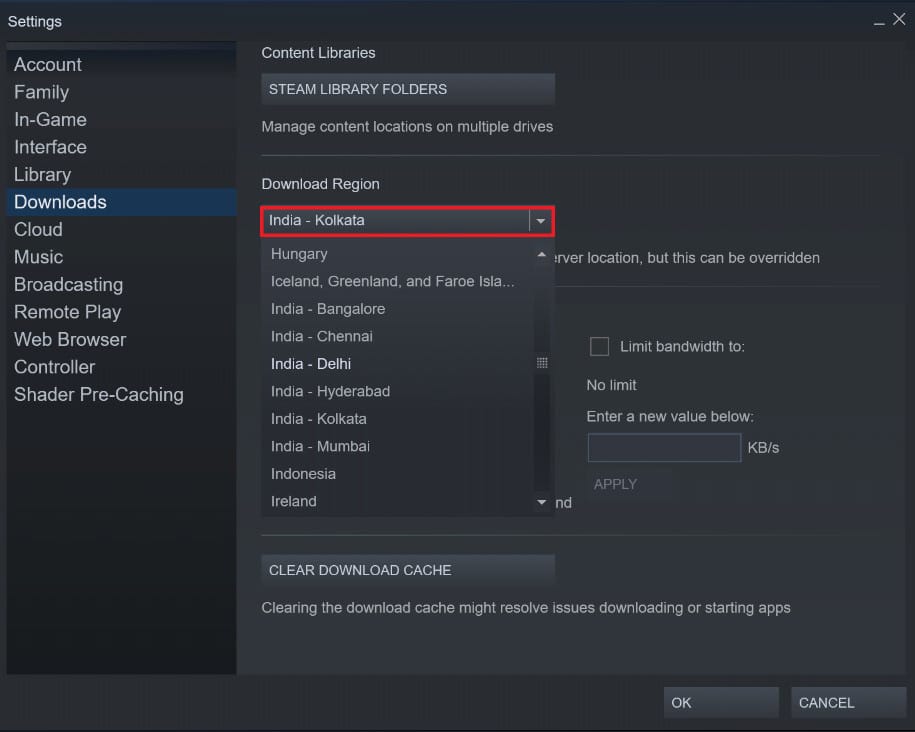
4. Setelah wilayah unduhan ditentukan, mulai ulang Steam dan unduh mod sekali lagi. Kemungkinan kesalahan 'Workshop tidak mengunduh mod' akan diperbaiki.
Metode 6: Instal Ulang Steam
Jika semua metode yang disebutkan di atas gagal, maka kesalahannya mungkin terletak pada aplikasi Steam Anda. Untuk banyak kesalahan di Steam, cukup menginstal ulang aplikasi telah menghasilkan keajaiban dan memecahkan banyak masalah.
1. Buka Control Panel dan klik 'Uninstall a Program'.
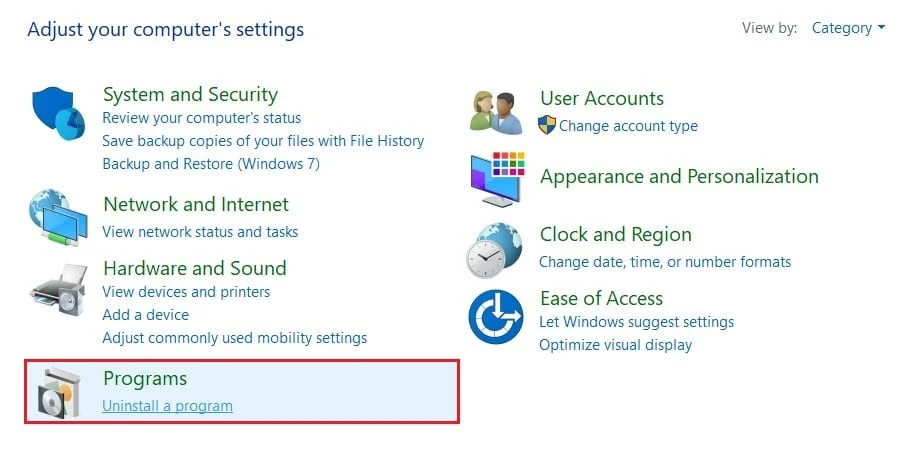
2. Dari daftar aplikasi, pilih Steam dan klik 'Uninstall.'
3. Setelah aplikasi dihapus, buka situs web resmi Steam. Di sudut kanan atas layar, klik 'Instal Steam' dan aplikasi akan diinstal pada PC Anda.
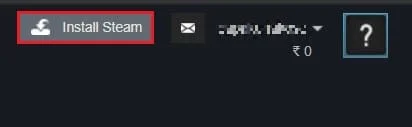
4. Buka kembali game dan lihat apakah masalah telah teratasi.
Direkomendasikan:
- 12 Cara Memperbaiki Steam Tidak Mau Buka Masalah
- Perbaiki kesalahan Fallout New Vegas Out of Memory
- Bagaimana Menghubungkan Kindle Fire ke Televisi
- Cara Menghapus Cache dan Cookie di Google Chrome
Dengan lebih banyak fitur, semakin banyak ruang untuk kesalahan dan Steam adalah contoh utama dari fenomena ini. Beruntung bagi kami, kesalahan ini dapat diperbaiki dan dengan langkah-langkah yang disebutkan di atas, Anda seharusnya dapat mengatasi kesalahan bengkel dengan mudah.
Kami harap panduan ini bermanfaat dan Anda dapat memperbaiki bengkel Steam yang tidak mengunduh kesalahan mod di PC Anda. Jika Anda memiliki keraguan atau tidak dapat menyelesaikan masalah, hubungi kami melalui bagian komentar dan kami akan membantu Anda.
